
Nezáleží na tom, z akého dôvodu ste chceli zmenšiť veľkosť obrázka alebo fotografie. Môže ísť o nízkorýchlostný internet, nedostatok miesta a ďalšie prípady. Prečo však uložiť fotografiu s veľkosťou 2 až 10 MB, keď na nej nie je nič také, ale môžete ju zmenšiť na niekoľko stoviek Kb? Obzvlášť dôležité pre obrázky. Áno, vysoko kvalitné fotografie zaberajú veľa miesta a majú veľkú expanziu, ale ...
Všeobecne vám predstavujem jednoduchý (pár stoviek Kb), prenosný (nevyžadujúci inštaláciu), bezplatný program pracujúci na všetkých verziách systému Windows (a všetkých bitoch) na optimalizáciu a kompresiu obrázkov. - VJC.
Rozhranie programu je v angličtine, ale je to hanba 
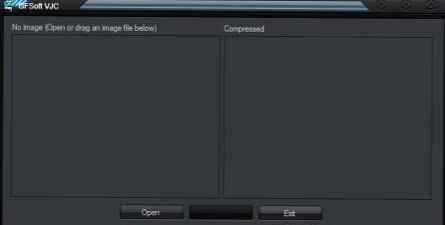
Otvorte obrázok pomocou tlačidla otvorené a získajte túto „hanbu“:
V ľavom okne je zobrazený pôvodný obrázok av pravom stlačený.
V predvolenom nastavení je prepínač (1) percentuálna zmena. Čísla percentuálnej kvality obrazu alebo pohybom posúvača môžete určiť ručne (3).
Ak prepínač prepnete do inej polohy (2) , môžete určiť maximálnu veľkosť obrázka, nad ktorú ju nemožno optimalizovať.
Predpokladajme, že máte fotografiu s veľkosťou 3 MB, prepínač prepnete do kroku 2 a nastavíte maximálnu veľkosť na 200, aby fotografia mala veľkosť 200 kB..
"Checkbox" (4) potrebné na zobrazenie vašich akcií v pravom okne. Ak zmeníte hodnoty alebo posuniete posúvač. potom si všimnite, že obrázok napravo stratí kvalitu. Je užitočné vidieť výsledok pred uložením..
Mimochodom, venujte pozornosť horným nápisom nad ľavým a pravým oknom. K dispozícii je veľkosť pôvodného a výsledného obrázka. To je veľmi výhodné, pretože môžete vidieť nielen kvalitu výsledného obrázka, ale aj jeho veľkosť.
Ako vidíte, program sa veľmi ľahko riadi a nevyžaduje menu. Uloží obrázky iba vo formáte jpg alebo jpeg.
Program na optimalizáciu obrázkov si môžete stiahnuť z oficiálnej stránky.











